Nouvelles Wacom Intuos Pro avec Paper Edition

Wacom sort, début 2016, ses nouvelles tablettes opaques destinées aux professionnels, appelées Wacom Intuos Pro. Comme on l’avait noté dans un billet précédent, Wacom a décidé d’affubler son nom à l’avant de chacun de ses nouveaux produits (Wacom Cintiq Pro et Wacom MobileStudio Pro) et de rajouter le mot Pro en fin d’appellation. Du Umbrella à envers, dixit Rhonda.
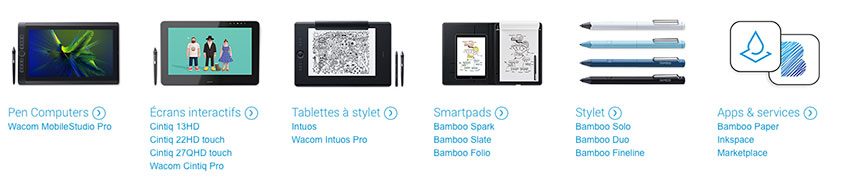
Ces modèles remplacent ceux sortis en 2013. Trois ans d’écart entre les deux modèles. Normal, quand on sait que l’Intuos Pro était identique à l’Intuos 5, sortie en 2012.
On passe en revue les grosses nouveautés, les changements et les abandons! Comme d’hab’, on n’a pas écrit tout de suite un article car on a recoupé des infos et on en a attendu d’autres de la part de M.Wacom, qu’on n’a pas reçues, soit dit en passant (on aurait du envoyer Rhonda – ça marche toujours avec elle)
Vous avez 2 choses à retenir importantes sur cette nouvelle gamme : l’arrivée de la nouvelle technologie du stylet Pro Pen 2 avec 8192 niveaux de pressions (côté inclinaison, c’est pareil) et l’introduction de la technologie Digital Ink (celle des SmartPads, Bamboo Folio/Slate).
Il n’y a plus que 2 modèles de taille : M et L. Le modèle small est abandonné. Il reste dans le catalogue sous forme de gamme Intuos Pro 2013 (2048 niveaux de pression). Tout comme jadis, le modèle XL était arrêté au modèle Intuos4.
Cette nouvelle gamme Wacom Intuos Pro se définie en 2 séries : Wacom Intuos Pro (édition standard) et Wacom Intuos Pro Paper Edition (édition papier). Technologiquement, il s’agit des mêmes tablettes (avec les 2 tailles), sauf que la Paper Edition propose, en plus, un stylet, le Finetip avec une mine d’une épaisseur de 0,4 mm, pour dessiner sur du papier, des recharges (3), une sacoche, type écolier, pour ranger vos outils, un clip pour pincer votre feuille de papier (appelé trombone en anglais), un carnet de feuille (10) et une texture appelée Texture sheet sample card (on reparle de ce truc plus bas).
On n’a pas tout vérifié, mais en gros c’est ça.
Bien que cela soit la taille ou l’édition, cela influe sur le prix. En résumé, vous avez un mix d’une Intuos Pro avec un Pro Pen 2 à 8192 niveaux de pression et un SmartPad avec un Finetip à, certainement, 1024 niveaux de pression.
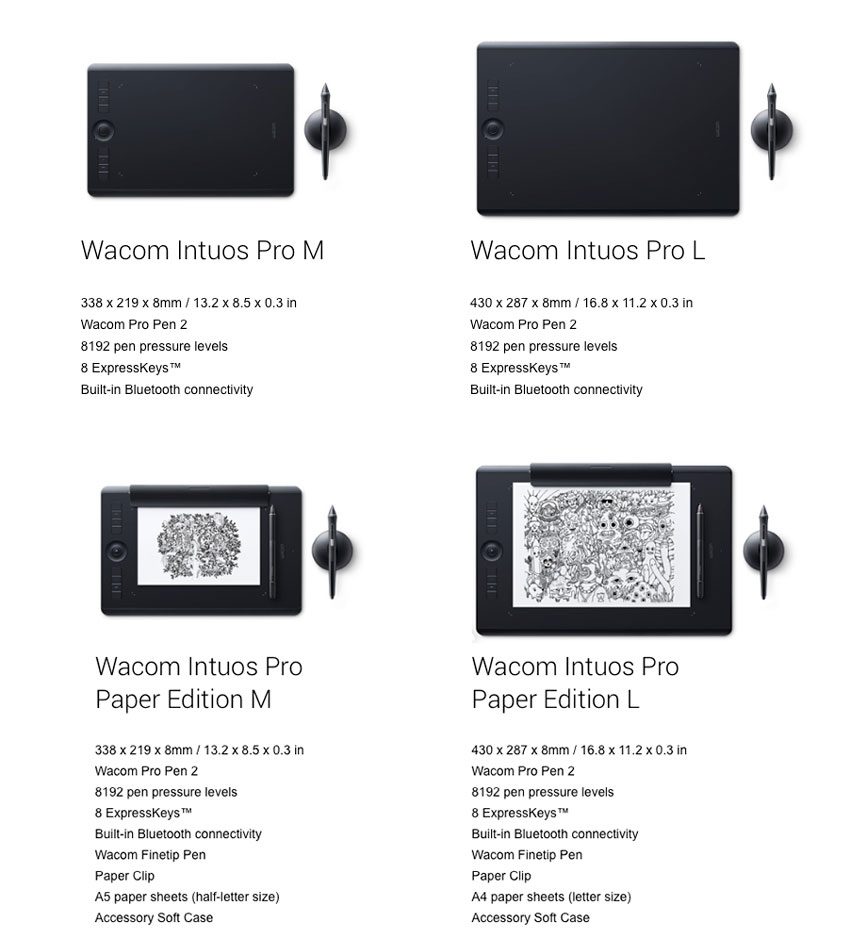
Cela donne en prix et n° :
Wacom Intuos Pro Medium : PTH-660 > 380€
Wacom Intuos Pro Large : PTH-860 > 530€
Wacom Intuos Pro Medium Paper Edition : PTH-660P > 430€
Wacom Intuos Pro Large Paper Edition : PTH-860P > 600€
La page Wacom sur les Wacom Intuos Pro > http://www.wacom.com/fr-fr/products/pen-tablets/intuos-pro-overview
La Bande annonce en video sur la version Paper Edition !
En plus, la video de l’unboxing des 2 éditions en langue… Étrangère. Mais vous avez des yeux pour comprendre.
Ce qui est commun à chaque tablette : le Pro Pen 2 (apparu avec les Wacom MobileStudio Pro), un câble USB (pas Usb-C… de 2 mètres – à vérifier si avant ce n’était pas 1m50), 4 anneaux de couleurs (+ celui sur le Pro Pen2 ), un socle (qu’on avait aperçu sur la video des Wacom Cintiq Pro – voir un billet précédent – l’Observatoire l’avait bien vu) et la tablette, bien sûr, avec ses toujours 8 ExpressKeys, son Touch Ring, son bouton central pour changer de mode (et qui a une autre fonction en mode Digital Ink, celle de changer de page). Sur la tranche, ce qui change, un bouton pour activer/désactiver le multitouch, comme le fait la gamme Intuos/ex Bamboo, le bouton pour activer la batterie, en mode tablette graphique, du Wireless et en mode Stand Alone pour le Digital Ink (on y reviendra).
Allez des photos ! Les deux tailles en mode standard et en mode Paper Edition avec le largeclip et le stylet Finetip en plus.


Le packaging…

Focus sur le Pro Pen 2 et son nouveau socle (on préfère l’ancien et l’ancêtre). À l’intérieur les 10 mines de rechange. Le centre avec son orifice fait office de bague pour retirer la mine du stylet.

Si vous êtes observateurs, vous notez que … Ce n’est pas les mêmes mines. Elles ressemblent à des mines de Art Pen toutes petites par rapport aux précédentes des Grip Pen, Pro Pen 1, Bamboo Pen et Intuos Pen. En effet. Lapreuve en image. Bien sûr, dans la photo ci-dessous, en haut, le nib d’un Grip Pen, en bas, le nib d’un Pro Pen 2. La taille est presque divisée par 2 que ce soit en longueur et diamètre. Il est clair que les mines à ressort, c’est fini avec cette taille. À moins que…

Gros plan sur le Touch Ring et quelques ExpressKeys. Onnote les boutons Batterie on/off et Multitouch.

La tablette de profil. On note un affinement dessous avec un élargissemnt pour caser les boutons Multitouch et Batterie.

Si on se fie aux caractéristiques des nouvelles Wacom Intuos Pro, on note un allégement du poids et un rétrécissement des dimensions. Si on compare les modèles Medium de 2016 et 2013, cela donne : Intuos Pro 2013 > 380 x 251 x 12 et Wacom Intuos Pro 2016 > 338 x 219 x 8. En longueur, la tablette perd presque 5cm, en largeur, 3 cm et en épaisseur 4 mm. Côté poids, on passe de 990 grammes à 700 grammes, soit presque -30%. La nouvelle Wacom Intuos pro a vraiment maigri pour l’été. Elle peut fare les pubs pour avoir un beau corps sur la plage.
Côté surface active, est ce le cas aussi? Ha ha ha… On note qu’on passe de 224 x 140 à 224 x 148. Donc la tablette gagne en largeur! Et oui la taille Medium se rapproche à nouveau du format A5 pour faire correspondre les feuilles de papier. C’est marrant à étudier : Wacom est passé de modèles Intuos 3 à Intuos 3 Wide pour s’adapter aux écran 16:10, puis a créé les tailles Small, Medium, Large et XLarge pour correspondre aux écran 16:9, puis revient à des formats A5 pour la Digital Ink et correspondre à la taille des carnets de dessin. Inversement, on note que pour le modèle Large, la surface active se réduit considérablement : on passe de 325 x 203 à 311 x 216. Perte de 1,5 à 1,3 cm. Le modèle Large, ex A4, ne cesse à chaque version de réduire sa surface active, au point de ressembler à un modèle Medium plus. Il est vrai que jadis, les modèles A4 étaient proposés en taille bizarre, type A4 carré (???).
Nouvel abandon pour la Wacom Intuos Pro : le module Wireless. Apparu sur les Bamboo, puis sur les Intuos 5, Wacom, après des bugs avec les modèles bluetooth (Bamboo et Intuos – ex pro) avait opté pour son propre système wireless avec une batterie, un module wireless et un dongue USB à brancher sur le PC. Là, retour à un Bluetooth classique, si vous voulez vous passer du câble USB pour brancher votre tablette graphique à votre ordi. Un autre Bluetooth LE est utilisé pour passer en mode Stand Alone pour le Digital Ink et synchroniser votre Wacom Intuos Pro avec l’app Inkspace sur votre tablette multimedia ou smartphone. Ainsi, tout comme sur un smartPad, vous dessinez sur votre tablette et sur une feuille de papier avec votre stylet Finetip. Vous comprenez que vous rechargez la batterie de votre tablette pour l’utiliser en mode Bluetooth et tablette graphique avec votre ordi et vous pouvez utiliser votre tablette juste comme SmartPad. Pas de précisions sur l’autonomie de la part de Wacom. On peut vous le dire. Le Bambo Slate, cela ne consomme rien en batterie, donc on peut penser sans se tromper que la batterie aura une grosse durée en mode Digital Ink, ce qui est le moins le cas, en mode tablette (largement 2 jours sans soucis, car vous ne dessinez pas 24 heures continues ).
Ce qui est intéressant, c’est le bouton central du Touch Ring. En mode tablette graphique, il sert à changer les réglages du Rouch Ring (4 modes), comme d’hab’. En mode Digital Ink, il change de page. Il correspond au bouton rond des SmartPads. On rappelle que sur un SmartPad, le bouton rond sert outre à changer de page, mais aussi à allumer le device et le synchroniser avec l’app Inkspace du smarphone ou de la tablette multimédia.
On vous met les caractéristiques car on a fait un montage et on apprend des trucs.
La version standard du Wacom Intuos Pro.
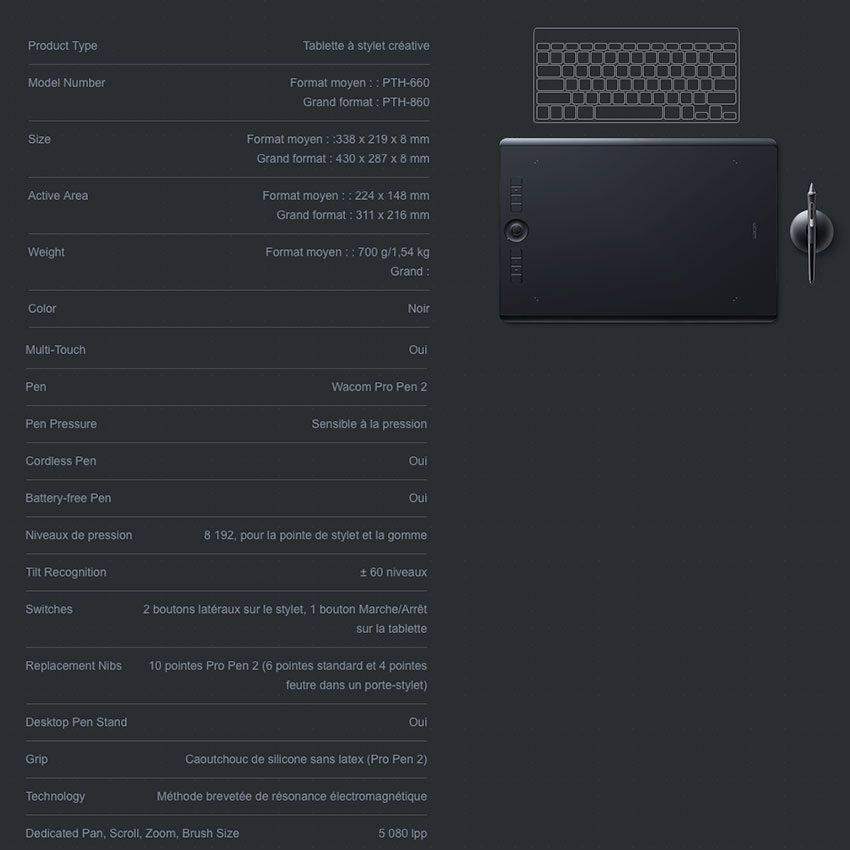
La version Paper Edition
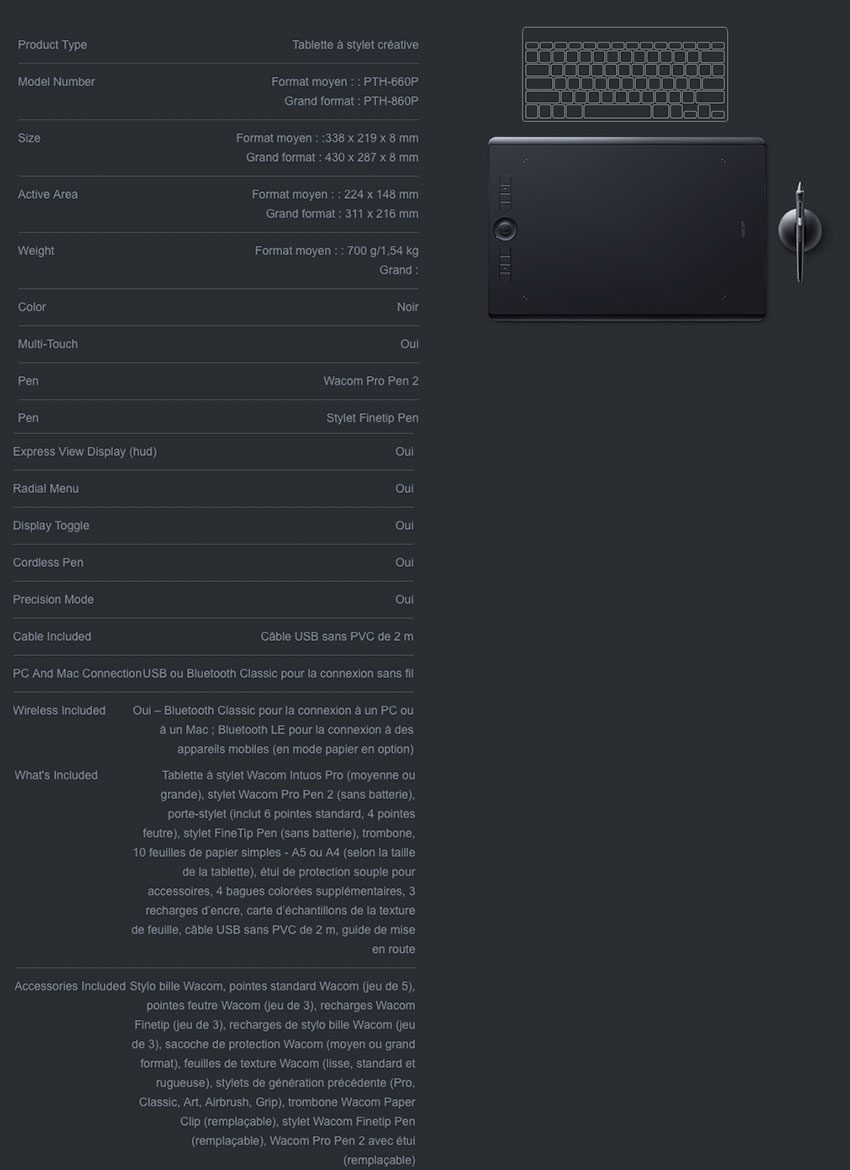
Photos des accessoires compris uniquement dans la version Paper Edition : le stylet FineTip avec une épaisseur de 0,4 mm, le clip pour pincer la feuille et la sacoche d’écolier. Ha oui,le sheet aussi…
Si vous êtes observateurs, la partie haute sous la pointe fait penser terriblement au design du stylet Inkling. Nostalgie!

Le clip pour pincer les feuilles (comme sur l’Inkling).

Notre sacoche d’écolier, qui reprend le design des sacoches pour Cintiq Companion 2 (fournie) et Wacom MobileStudio Pro (pas fournie :/).

Ne pas oublier aussi 1 sample de texture car Wacom propose aussi 3 sheets différents pour poser sur votre surface active et simuler 3 textures ( légère, avec du grain et avec beaucoup de grain). Tout cela afin de simuler le papier. On vous cachera pas que c’est un peu bizarre, ce truc. Mais bon, quand on le testera, on vous dira si ça vaut le coup ou pas.
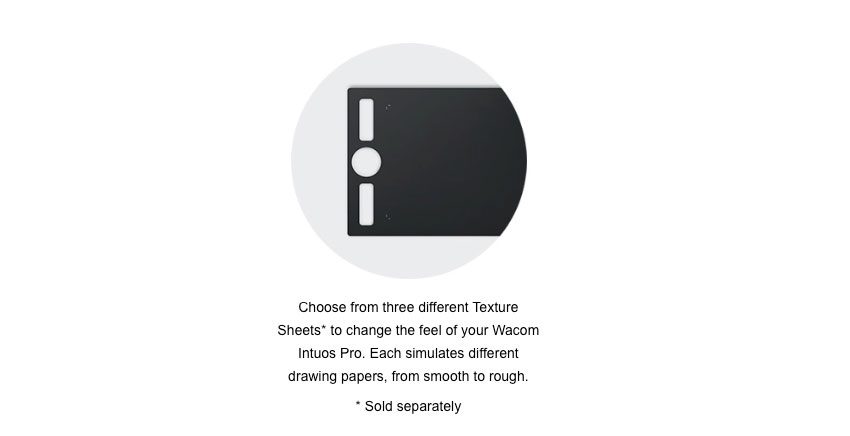
De nouveaux, si vous êtes observateurs, dans les caractéristiques des Wacom Intuos Pro, il est noté qu’on peut utiliser un autre stylet, un Ball Point Pen. En gros, on devine que ce stylet ressemble à ceux des SmartPads ( Slate/Folio), dont les recharges sont standard. Bien sûr la mine ne fait pas 0,4 mm, mais on peut acheter la recharge partout dans le commerce. Pour le Finetip Pen, pas d’info où on peut acheter la recharge. D’où l’attente des questions à M. Wacom. Pour l’instant, on pense que les recharges du Finetip sont des recharges spécifiques à une production Wacom. La question aussi était de savoir si on peut faire fonctionner le stylet d’un Bamboo Slate/Folio sur le Wacom Intuos Pro. Et oui, c’est la même techno… En résumé, le Finetip fourni avec la version Paper Edition est super fin, mais fort possible que les recharges ne se trouvent que sur le Wacom eStore. En ce qui concerne le Ball Point Pen, il s’agit des mêmes que ceux des derniers SmartPads, donc certainement moins chères et standard à 50cts. Tout cela à vérifier (si on s’est trompé, on corrigera).
Pour finir (si on a oublié des choses, on rajoutera), est ce que, chers lecteurs, vous êtes dignes de l’Observatoire? … On attend. Si vous êtes observateurs encore, il est noté dans les caractéristiques qu’on peut utiliser les stylets d’anciennes générations. Et oui, d’habitude, lorsqu’on passait d’une technologie de 1024 à 2048 niveaux de pression, les stylets de la précédente gamme étaient incompatibles avec la nouvelle. Là, vous pouvez utilisez sur la Wacom Intuos Pro, qui fonctionne avec un Pro Pen 2 à 8192 niveaux de pression, un Grip Pen ou Pro Pen 1 à 2048 niveaux de pressions dessus (Intuos 3, c’est pas possible- il ne faut pas exagérer). Alors là, vous avez une question, forcément… Si on utilise un Grip Pen d’Intuos 5/Pro 2013 à 2048 niveaux, est ce que le tracé est différent de celui du Pro Pen 2 sur la Wacom Intuos Pro 2016 (et Wacom MobileStudio Pro) ?
En exclu, pour vous, chers lecteurs assidus, qui avaient lu ce billet jusqu’à la fin (vous le méritez), j’ai fait des tests sur la Wacom MobileStudio Pro avec le Pro Pen 2 et le Grip Pen de Intuos Pro 2013 et j’ai même testé l’Aérographe Digitale de l’Intuos 4 avec la molette , qui date de 2009 (le truc marche dessus, c’est énorme). J’ai fait des tests de tracés sur SketchBook et Photoshop. Au final, avec le Pro Pen2, votre tracé est plus fin dès le départ. Ci-desssous, sur les 2 premières images, à gauche, le tracé du Grip Pen, à droite, le Pro Pen 2; sur la dernière image, la molette de l’Aérographe de Intuos4 fonctionne.
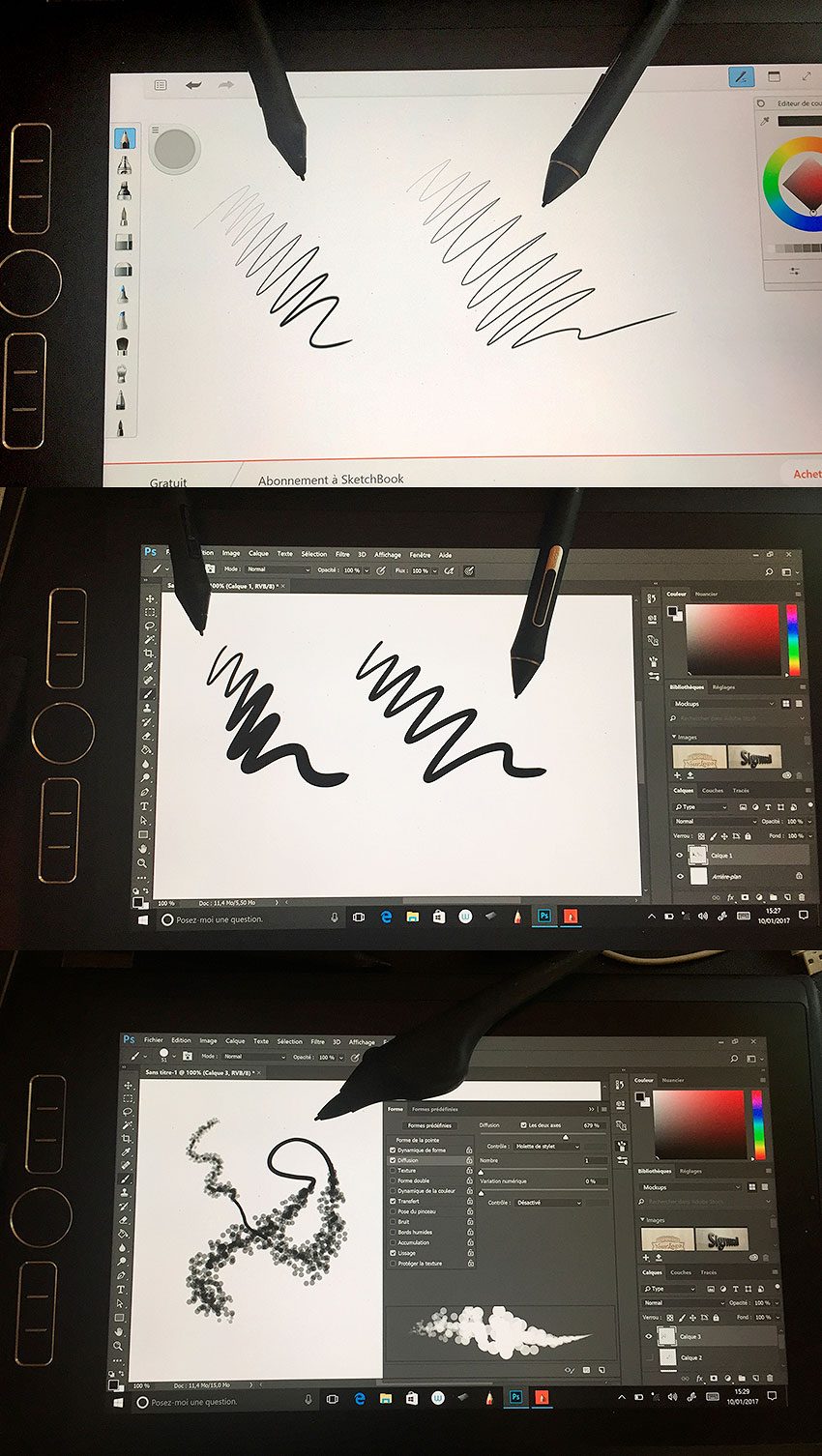
C’est tout ce qu’on pouvait écrire sur cette nouvelle gamme Pro de tablettes opaques, les Wacom Intuos Pro avec le nouveau Pro Pen 2, dévoilées lors du CES de Las Vegas. Si on a oublié des choses importantes ou on s’est trompé sur des éléments, on corrigera.
On a parlé de la nouvelle Wacom Intuos Pro; on profite pour teaser sur la nouvelle Wacom MobileStudio Pro sur W&mP.
Avec une tablette Wacom, vous êtes dans la cour des grands, avec un Cintiq ou une (Wacom) Intuos Pro, vous êtes dans la cour des Pros. Avec la Wacom MobileStudio Pro, vous êtes dans la cour des Titans.



Sympa comme article, merci pour ces précisions. J’ai qune question : confirmez vous qu’il s’agit de la même tablette entre une version standard et une version paper édition ? C’est simplement une question de budget : la version paper m’intéresse mais c’est cher. Je pensais prendre la version normale et acquérir les accessoires à part plus tard. Est-ce que ça sera possible ?
C’est la même, sans les accessoires (Fine Tip, Clip, etc…)
Cool merci pour votre réponse ! Mais cela ne me dit pas s’il sera possible d’obtenir ces accessoires à part.
Pour l’instant sur le Wacom eStore, je n’ai pas vu les accessoires en vente, vu que le produit vient d’être annoncé. Par contre, fort possible et logique, que l’achat en version Paper Edition reviendra moins cher que d’acheter la version standard puis d’acheter tous les accessoires après.
Bonjour,
Super site et articles !
Je viens d’acheter la wacom PTH-660, mais je ne trouve aucun manuel d’utilisation concernant ce modèle. Je ne trouve que celui du modèle PTH-451.
Or, j’ai un problème de connexion bluetooth. Impossible de me connecter. Est-ce dû à mon Imac alu 24″ mi-2007 qui n’a pas la même norme bluetooth (2.0) ?
J’ai donc suivi le manuel de la PTH-451 et appuyer 6 secondes sur le bouton central de la ring pour tenter de me connecter en bluetooth mais sans succès.
Aussi, je n’arrive pas à éteindre la tablette et la batterie se vide même lorsque mon ordi est éteint.
Quand j’éteint tout mon système, j’ai la minuscule diode bleue qui clignote à droite de la tablette vers le logo wacom, pis soudain qui s’arrête. Puis durant une fraction de seconde il y a les 4 diodes de sélection de la touch ring qui clignote une seule fois et après de nouveau la minuscule diode bleue qui reclignote comme avant….et ainsi de suite. ce qui a pour conséquence de vider la batterie.
Vivement un manuel complet de la PTH-660 en ligne.
Bref, Je ne sais pas si vous pouvez m’aider…
En tout cas merci si vous avez des indices.
Justement, je n’ai pas pu tester tout ce qui concerne le bluetooth + la batterie. Après il ne faut pas confondre le mode Digital Ink et le mode Bluetooth. Et là, il est clair qu’il faut avoir le mode d’emploi pour connaître les manips avec le bouton central. Pense à installer le tout dernier driver sorti il y a 1 semaine. L’ayant pas, je ne peux pas la tester. Donc je suis honnête, pour l’instant je ne pux pas te répondre correctement.Mais logiuqment tu devrais pouvoir l’éteindre avec un pression prolongée sur le bouton de la batterie.
Bonjour et merci pour la réponse.
J’ai la dernière version soit la 6.3.20-8
Je n’arrive pas à comprendre pourquoi il n’y a pas encore de manuel en ligne pour la PTH-660 alors qu’elle est sur la marché.
J’ai essayé d’exercer une pression longue sur le bouton on-off mais rien à faire elle ne s’éteint pas, ça clignote de partout…et bien sûr la batterie se décharge.
Ai-je fait une mauvaise manipulation ? On ne peut quand même rien endommagé j’espère ?!
il y a aussi un minuscule petit trou sur la tranche où on dirait que nous pouvons insérer une petite pointe. sur le fascicule et concernant ce petit trou, il y un logo qui représente un cercle qui fini en flèche…genre reset je présume.
Bref vraiment mal fichu les explications.
Pour l’instant je l’utilise branchée en USB mais dommage que ce bluetooth ne fonctionne pas.
En outre, j’ai installé le pilote sur un macbook pro récent en version bluetooth 4 et cela ne fonctionne pas non plus. Donc cela ne vient pas de mon ancien iMac.
Je voulais poster quelques images sur cette fenêtre commentaire est-ce possible ?
Merci beaucoup de votre aide.
Je l’ai pas, donc je ne peux pas plus t’aider. Mais l’aide est ici > http://101.wacom.com/UserHelp/fr/TOC/PTH-660.html
En ce qui concerne le bluetooth >
Lorsque votre Intuos Pro de Wacom n’est pas connectée par câble USB, vous pouvez utiliser une connexion sans fil Bluetooth pour la relier à votre ordinateur Windows ou Mac. Cette connexion sans fil est compatible avec la saisie sur la tablette à stylet et le dessin papier, comme la connexion USB. Notez que l’Intuos Pro de Wacom repassera en connexion USB dès que le câble USB sera à nouveau connecté à un ordinateur.
Vous pouvez également brancher votre Intuos Pro de Wacom à un périphérique mobile pour télécharger vos dessins papier (consultez la rubrique Dessin sur papier)
Une batterie intégrée alimente la tablette chaque fois qu’elle est allumée sans être branchée par câble USB. Vous pouvez vérifier l’état de charge de la batterie dans le Wacom Desktop Center et/ou dans l’application Wacom Inkspace. Lorsqu’elle est branchée, un voyant orange indique que la batterie est en cours de charge. Si la batterie est presque vide et doit être rechargée, le voyant orange clignote.
Pour optimiser la durée de la batterie, la tablette se met en veille après un certain temps d’inactivité. Pour sortir du mode veille, il vous suffit d’appuyer sur le bouton d’alimentation ou sur le bouton central Touch Ring.
Connexion sans fil à un ordinateur
Nombre d’ordinateurs intègrent aujourd’hui la connectique Bluetooth. Si ce n’est pas le cas de votre ordinateur, vous devrez acheter une antenne Bluetooth. Pour connecter la tablette à votre ordinateur, procédez comme suit :
Activez la fonctionnalité Bluetooth dans votre système d’exploitation et ouvrez le menu des connexions Bluetooth. (Consultez la documentation d’aide de votre système d’exploitation en cas de doute.)
Placez votre tablette Intuos Pro de Wacom en mode de jumelage Bluetooth en maintenant le bouton central Touch Ring enfoncé pendant 6 secondes. Le voyant Bluetooth clignote en bleu lorsque la tablette peut être détectée par d’autres périphériques.
Ouvrez la liste des périphériques Bluetooth de votre système d’exploitation et sélectionnez le nom de votre tablette Intuos Pro de Wacom. Par défaut, son nom sera « Intuos Pro M » ou « Intuos Pro L », à moins que vous ne lui ayez donné un nom personnalisé.
Si plusieurs appareils portent le nom de votre tablette Intuos Pro de Wacom, choisissez celui ne portant pas l’extension « LE ».
Finalisez le jumelage en suivant les consignes de votre système d’exploitation. Le voyant Bluetooth restera allumé pendant 5 secondes pour indiquer que la connexion a réussi, puis il s’éteindra.
Connexion à un périphérique mobile
Pour télécharger des dessins papier sur votre périphérique mobile, téléchargez puis installez l’application Wacom Inkspace depuis la boutique de votre système d’exploitation. Lancez l’application, puis suivez les consignes qui s’affichent pour la connexion avec votre Intuos Pro de Wacom. Pour en savoir plus sur le dessin sur papier, consultez la page de mise en route concernant les dessins papier.
Remarques :
votre Intuos Pro de Wacom gardera toujours en mémoire les deux derniers jumelages Bluetooth à un ordinateur.
De même, votre Intuos Pro de Wacom gardera toujours en mémoire les deux derniers jumelages Bluetooth à un périphérique mobile.
Même si votre Intuos Pro de Wacom conserve plusieurs jumelages en mémoire, elle ne peut être connectée qu’à un seul périphérique à la fois.
Lors du premier jumelage à un nouveau périphérique, ce jumelage devient la connexion active.
Merci.
Bon j’ai tout essayé…mais rien à faire. Je l’ai aussi installer sur un PC avec win 10 et là non plus, cela ne fonctionne pas.
Sur le forum Wacom officiel, j’ai vu qu’il y avait plusieurs sujets concernant le bluetooth qui ne fonctionne pas chez certains utilisateurs.
Moi, je ne peux, en plus même pas l’éteindre avec le bouton on-off…allez savoir Pkoi !
Je pense que je vais être obligé de passer par le SAV.
Pour un produit sois-disant pro, je ne cache pas que je suis un peu surpris et surtout déçu.
Voilà, pus qu’a espérer que le SAV de Wacom et compétent et qu’ils vont me régler ce problème.
Bon ça fonctionne a merveille avec le câble USB, mais je comptais quand même l’utiliser la plupart du temps en mode sans fil.
La garantie fonctionne sur 2 ou 3 ans. Si tu renvoies le produit pour l’échanger, la 1er chose que je ferai, c’est de récupérer les mines dans le reposoir. ;p Comme ça, tu en auras déjà des rechanges. C’est ue idée du petit Prince, forcément. 🙂
Merci Vincenwoo, pour ces conseils.
J’ai contacter le SAV et apparemment il s’agit de trois microprogrammes qu’il faut installer lors de la première ouverture du wacom desktop center (sous mise à jour). J’ai bien vu ces 3 mises à jour et j’ai suivi la procédure indiquée, mais le problème c’est que moi, il n’y en a eu que deux sur trois qui ont bien voulu s’installer…
Du coup, le troisième firmware qui n’a pas été installé correctement faisait certainement le bluetooth et maintenant celle-ci a totalement disparue du wacom desktop center.
Donc, je pense que c’est mort et suis certainement obligé de la faire remplacer vu que nous ne pouvons pas revenir en arrière dans la procédure…Pffff je suis un peu dégoûté car j’estime que ne n’ai pas faits d’erreur.
Bref, j’espère QUE J’AURAIS UN PRODUIT DE REMPLACEMENT GRATUIT !!
SI cela peut aider quelqu’un voici la réponse de wacom :
Des bogues majeurs incluent: Faible ou pas de connexion sur Bluetooth, Faible ou pas de performance du stylet, Faible ou pas de performance tactile ont été signalés.
Une mise à jour a donc été effectuée afin de les corriger.
Cette nouvelle version est disponible directement à partir du Wacom Desktop Center.
Ceci est montré au client lors de la première installation du pilote via le Wacom Hub.
Wacom recommande fortement chaque mise à jour.
Les mises à jour du microprogramme sont gérées par le Wacom Desktop center sous l’onglet Mises à jour.
Vous devrez remarquer 3 mises à jour : Pen, Touch et Bluetooth.
Toutes les mises à jour doivent être effectuées en même temps, si vous ne terminez qu’une seule mise à jour et tentez d’utiliser la tablette, la tablette ne fonctionnera pas.
Sachez aussie que les mises à jour du microprogramme ne peuvent être effectuées que via une connexion USB.
Remarque : Le Wacom Desktop Center démarre à chaque démarrage de l’ordinateur jusqu’à ce que toutes les mises à jour du microprogramme soient terminées.
Pour mettre à jour le microprogramme, connectez votre Wacom Intuos Pro par USB à votre odinateur.
Dans le Wacom Desktop Center, sélectionnez la première mise à jour du microprogramme et cliquez sur Installer.
Lorsque vous cliquerez sur « Installer le dernier microprogramme » dans le Wacom Desktop Center, l’assistant d’installation vous guidera pas-à-pas.
Des instructions claires sont fournies et vous n’avez qu’à cliquer sur le bouton « Suivant » (et attendre que les mises à jour du microprogramme soient terminées).
Une fois qu’un microprogramme a été mis à jour avec succès, il ne s’affiche plus dans l’onglet Mise à jour.
Une fois la première mise à jour de terminée, passez à la mise à jour suivante.
Toutes les mises à jour doivent être effectuées en même temps, si vous ne terminez qu’une seule mise à jour et tentez d’utiliser la tablette, la tablette ne fonctionnera pas.
Remarque : Si la mise à jour du microprogramme est interrompue et qu’aucun microprogramme n’est présent sur l’appareil, la tablette ne fonctionnera pas et devra être remplacée.
A plus
Bien sûr qu’elle sera remplacée gratuitement, tu fais la demande. De toute façon, ta tablette est sous garante pendant 2 à 3 ans (pas vérifié).
Ence qui concerne le bluetooth, c’est comme le HDMI, selon les ordi, ce n’est pas le même bluetooth. Si ok, pour connecter un smartphone, cela pose problème quand on demande au bluetooth plus que ça. C’est comme brancher une tablette sur le port USB d’un clavier.
Je viens de la recevoir. Je vais tester.
Cool alors !
j’espère que tu vas pouvoir installer les microprogrammes sans problème (à moins que les dernières tablettes sorties d’usine ont déjà les microprogrammes nécessaires. Car si ça plante s’est fichu.
Merci pour ton retour.
La mienne est partie et j’attends avec impatience la nouvelle.
J’ai installé microprogrammes. Tout est OK pour moi. Pour l’instant… Bluetooth, Digital Ink. Mais par contre l’installatin n’a pas été sans étonnmement (2 reboots automatiques). Je vais écrire un billet sur ça.
Combien de microprogrammes as-tu dû installer au total ?
ouais j’ai quand même un peu l’impression que côté logiciel et microprogrammes c’est pas encore au top…
j’ai pu constater ici et là sur le net, que pas mal de personnes se plaignent et rencontrent des problèmes avec cette tablette au niveau informatique.
Il y a 2 reboots. J’ai installé les 3 microprogrammes 1 seule fois à la chaîne.
Voilà après un mois d’attente et de multiples téléphones avec mon revendeur habituel il ne sont même pas fichu de faire un bête remplacement…vraiment du grand n’importe quoi. Bref, il m’ont indiqué qu’ils allaient me rembourser.
Bref, j’ai donc racheté la même tablette mais bien sûr, chez un autre revendeur.
Cette fois j’ai pû faire la mise à jour des trois microprogrammes sans encombre. OUF !
Par contre, rien à faire, le Bluetooth de mon vieux imac mi-2007 ne fonctionne pas. Snif…
Il reconnaît bien la tablette, mais la connexion ne se fait pas. Le problème à mon avis est que mon imac est en Bluetooth version 2 et la tablette est en Bluetooth 4. Je pense qu’il n y a pas de solution.
J’ai essayé le Bluetooth sur la MacBook Pro 2014 de mon amie et là ça fonctionne très bien.
Bon je vais de toute façon bientôt changer d’iMac. J’attend le nouveau modèle qui j’espère sortira bientôt.
Voilà donc où j’en suis 😉
Ça marche sur mon Mac mini 2012. Ton ordi a 10 ans, c’est clair que côté technologie bluetooth, c’est râpé. J’ai le même soucis avec mon iPad 1 qui avec son veux bluetooth ne peut pas reconnaître les stylets Wacom avec pression (Bamboo fineline et Intuos Creative Stylus).
Hello,
Dans l’article, vous avez dit que vous testeriez si la Pro fonctionnerai peut être avec un stylet d’un Bamboo Slate/Folio, j’aimerai savoir si vous avez pu essayer ça ?
Merci 🙂
J’ai essayé. Ça marche pas. FineTip/Bamboo Pen (Spark)/ Bamboo Pen (Slate/Folio) sont 3 stylets différents donc on ne peut pas le sutiliser sur un autre support que celui original. C’était prévisible, mais il fallait le tenter quand même.